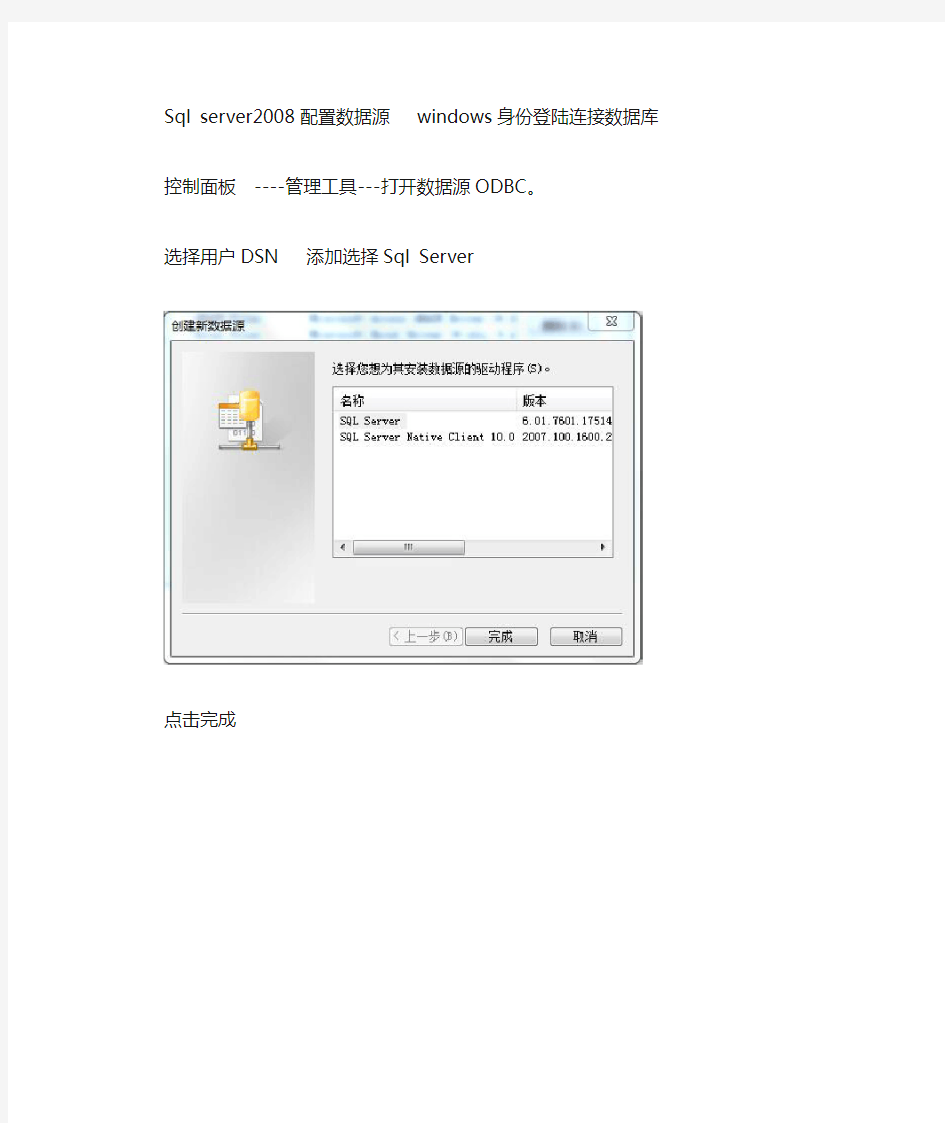
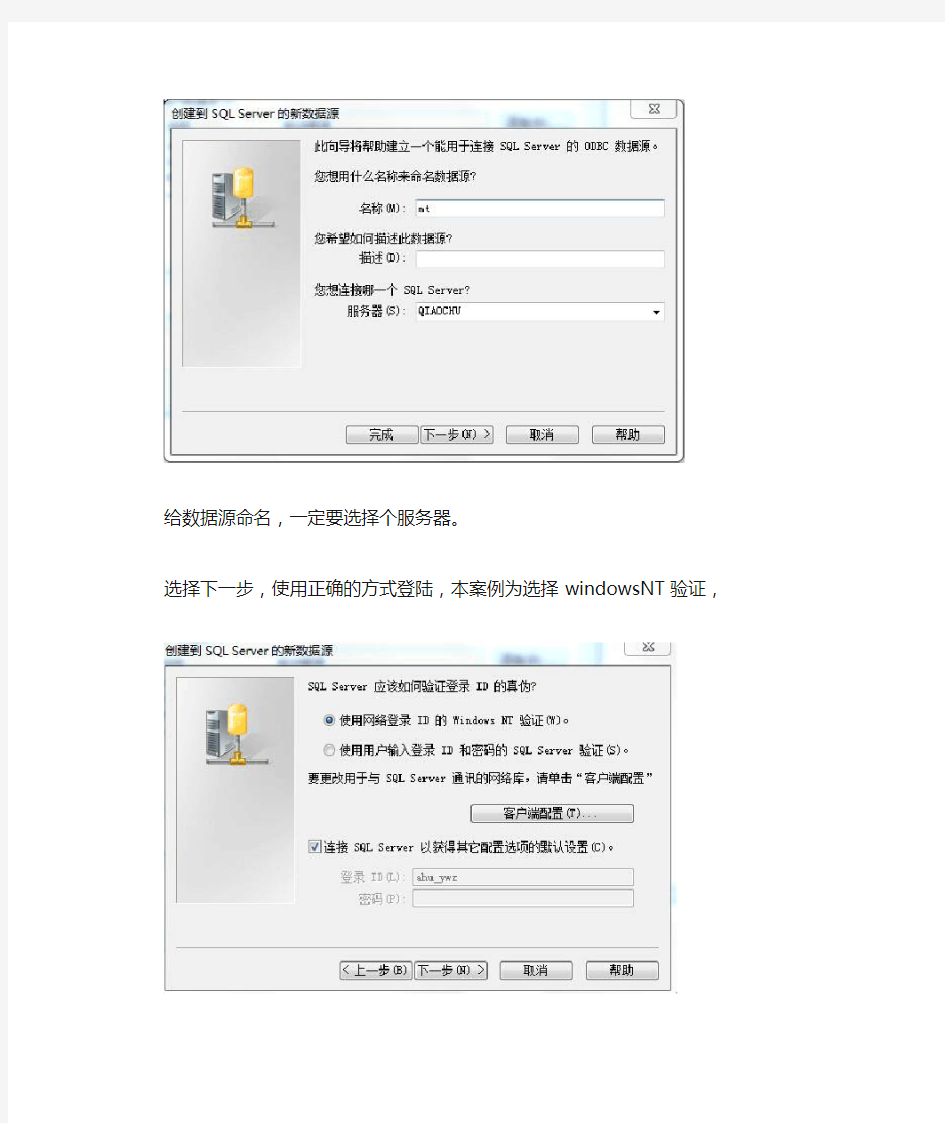
Sql server2008 配置数据源windows身份登陆连接数据库
控制面板----管理工具---打开数据源ODBC。
选择用户DSN 添加选择Sql Server
点击完成
给数据源命名,一定要选择个服务器。
选择下一步,使用正确的方式登陆,本案例为选择windowsNT验证,
下一步:更改默认的数据库名。其他不变
下一步完成测试数据源测试成功
成功!确定。应用即可。
Myeclipse链接数据库语句:
Class.forName("sun.jdbc.odbc.JdbcOdbcDriver");
Connection cc = DriverManager.getConnection("jdbc:odbc:mt");
Statement sm = cc.createStatement();
ResultSet rs = sm.executeQuery("select * from Message");
配置sql server ODBC 数据源 1.配置sql server ODBC 数据源 在2003操作系统下配置sql server ODBC 数据源步骤,辅助调试 步骤: 1)第一步 控制面板下选择管理工具--- ODBC 数据源,双击图标单击添加 2)第二步 在系统DSN选项上,单击添加按钮,出现创建数据源对话框,选择SQL server 3)第三步
单击完成按钮,出现创建到sql serve 数据源。如图所示 输入数据源名称、数据源描述和SQL server 所在的服务器名称或者IP 地址。服务器名称也是sql server 所在的服务器名称,也可以是IP地址。单击下一步 4)第四步 选择登陆sql server 时的身份验证方式。并输入登陆sql server 时所用到的用户名和密码,如下图所示 用户名和密码是在sql 建立的。在sql server 数据库中选择安全性--->登陆如图所示
关键点:点击“客户端配置”,可以反复在“named pipes(P)”和“TCP/IP”调试 A、软件并不用ODBC作为数据源访问数据库,安装时有时会碰到网络版连接不上数据 库的情况,telnet指令测试成功! B、“TCP/IP(T)”数据源配置失败的情况下,可以在尝试“named pipes(P)”配置数据源, 基本可以故障解决。 故障原因:操作系统,在日常使用中,发生改动导致。 5)第五步 默认数据库是master,因测试连接,所以不用更改数据库。然后单击下一步
6)第六步 按默认设置,单击完成按钮。 7)第七步 这里给出了数据库连接的摘要信息,如果想测试一下是否能够连接到数据库,可以单击“测试数据源(T)”,会出现测试结果,如下图所示
Cadence cis 配置数据库(一)环境,win7,cad版本16.2;使用access2010做数据库; 一).首先使用access2010新建一个数据库, 双击空数据库; 菜单栏“创建”,工具栏“表设计”,设计一个capacitor所需要的字段;如下图: 关闭的时候会弹出提示: 选择”是”,保存为capacitor;如下图:
此时可以双击上图中左边所有access对象中的表“capacitor”, 可以看到: 录入数据: 以此类推,建立多张表,根据需要设置字段名称; 弄完后,保存数据库,我的数据库保存为名字“ACR_database.mdb”. 二)设置数据源ODBC, 打开“控制面板\系统和安全\管理工具”里面的“数据源ODBC”, 单击标签页“系统DSN”
单击右边的“添加” 像我这里, 除了SQL Server外什么都没有,无法添加其他的。我参照网友提供的资料,通过下面的方法打开了; 解决方法是: C:\Windows\SysWOW64 在这个目录下找到:
odbcad32.exe 这个文件,双击打开。 里面有很多可用个数据源驱动,然后就可用添加连接Access的ODBC的数据源了。我打开为: 下面在”系统dsn”标签页单击“添加”, 我在这里选择了microsoft access driver(*.mdb),点击“完成”
“数据源名”就自己起个名字吧,看到数据库那个“选择”,选择刚才上面建立的那个数据库“ACR_database.mdb” “确定”
“确定” 再“确定”。 三)下面要在capture cis里面配置;打开orcad capture CIS,随便打开一个原理图页, 点击菜单栏中的”options”→”CIS configuration…” 点击New…,新建一个配置。 选择是(Y),弹出下图窗口
一项目方式: 在
NC数据源配置和数据库表空间的配置 NC61数据源配置和数据 发现童鞋们在安装NC61的时候遇到的问题非常多,尤其是建立多个帐套的时候更是问题多多。 我总结了一下,问题的症结就在于对数据库的表空间、用户、UAP配置等关系没有理清楚。 如果这篇文章帮助你解决了问题,希望你能把你出现问题的截图发上来,并告诉大家用这个方法可以解决。 写了一个下午,看完好歹给个回复。 -------------------------------------------------------------------------------- 问题症状往往表现为: 1.数据源配置的时候测试通不过; 2.数据源配置的时候测试能通过,但在建库的时候通不过,比如到10%的时候
弹出错误“物理布局错误”,到30%的时候弹出错误“表或视图不存在”等等。 3.按照下面的方法,UAP配置测试通不过,出现ORA-12519错误的时候,可以尝试先关闭中间件,再测试。 小伙伴们,如果你遇到类似的问题,建议你继续往下看,一定要看到最后哟。 -------------------------------------------------------------------------------- 授人以鱼不如授人以渔 首先告诉大家一个小秘密,相信很多童鞋都还不知道呢。 在NC61安装盘的根目录下,有三个文档,你们都看过么? 还有其他的那些文件,你们都知道是干什么用的么?
既然是放到安装盘里的内容,肯定是有用的吧。 在NC61安装盘的DOC目录下,有很多的帮助文档,你们都看过了么? 还记得配置数据库的时候我们用了几段代码么? 其实就是《NC6.1数据库参考脚本及临时表要求.pdf》这篇文档里的,自己去找找看。 看完上面这些东东,小伙伴们都惊呆了!有木有! 哦。。。原来解决方案远在天边,近在眼前呢! 下次再遇到问题你还会直接就去问别人么? 也希望大家有什么好的方法都共享出来哦! 其实我还有别的小秘密,下次告诉大家吧。 下面进入正题了,本着知其然并知其所以然的精神,我重点讲讲我的理解和方法。 --------------------------------------------------------------------------------
上个帖子说了如何通过管理工具手动配置ODBC数据源,今天我们来看下如何通过注册表来添加ODBC数据源。 首先我们先看下[HKEY_CURRENT_USER\Software\ODBC\ODBC.INI]中注册表项 这里面包含我们已经设置过的数据源名称,点击sdu_lab看看里面是如何写的
这个格式不会写啊,肿么办呢?我们可以将注册表导出,然后进行修改 我们编辑导出的注册表内容,看看啥样的。虽然格式很清楚,还是加点注释好了。Windows Registry Editor Version 5.00 [HKEY_CURRENT_USER\Software\ODBC\ODBC.INI\sdulab] //数据源名称"Driver"="C:\\Program Files\\MySQL\\Connector ODBC 3.51\\myodbc3.dll" //驱动
"SERVER"="219.231.143.216" // 服务器 "UID"="xdt" //用户名 "PWD"="xdt" //密码(完全可见,想看密码的童鞋学下注册表吧)"DATABASE"="db_test" //数据库名称 "PORT"="3306" //数据库开放端口号,这个不用改 比方说,我们要添加一个名称为sdulab_test的数据源,那么我们应该这样写Windows Registry Editor Version 5.00 [HKEY_CURRENT_USER\Software\ODBC\ODBC.INI\sdulab_test] "Driver"="C:\\Program Files\\MySQL\\Connector ODBC 3.51\\myodbc3.dll" "SERVER"="219.231.143.216" "UID"="xdt" "PWD"="xdt" "DATABASE"="db_test" "PORT"="3306"
综合版ODBC数据源配置方法 支点洗浴管理软件在发布的时候秉承绿色软件的原则,我们给客户的只是一个文件夹,用户可以将软件拷贝到任何盘符的任何文件夹下,然后将玫瑰花图标的可执行文件创建一个快捷方式到桌面上就可以了,但是在运行程序之前,我们必需要求安装好数据库服务器,这个过程需要专业的工程师或者在我们的指导下完成,同时我们还要求配置ODBC连接,配置好ODBC以后我们就可以运行支点收银管理系统了,支点系统ODBC的名称是固定的,只能是“cash2000odbc”,下面介绍的就是支点收银管理系统ODBC的详细的配置方法: 1) 在电脑“控制面板”里面的“管理工具”中双击“数 据源(ODBC)”,在“系统DSN”标签中点击“添加”按 钮,要注意的是必需是“系统DSN”页面,如果已经存在 cash2000odbc的ODBC连接,就双击cash2000odbc进行配置 就可以了,如果是空的就点击添加按钮。
2) 点击添加后将出现如右画面选择SQL Server数据源(一般是 最后一项),点击“完成”按钮 3) 点击完成在名称处,输入“cash2000odbc”;在服务器下拉框处选 择数据库所在的服务器,如果是单机或服务器上安装,可选 择“(local)”,也可以输入“.”或本机名称,同时也可以输入服务器的IP地址,对于客户端,则应选择相应的数据库服务器或者服务器对应的IP地址,点击“下一步”按钮继续;
4) 选择数据库认证方式,建议使用数据库ID和密码的认证方式, 在“登录ID处”输入“sa”,“ 密码”处输入sa的密码,如果安装时没有密码,则为空,(一般情况下均为空);如果使用网络登陆ID的WINDOWS NT验证,则需要所有客户端均要可以得到SQL数据库服务器认证,通俗的说就是在服务器上创建一个网络用户,各工作站也建立一个同样的用户名,然后用这个用
用MFC做的一个学生信息管理系统,有增加、删除、排序、筛选功能,系统通过ODBC方式连接数据库。 由于文库不支持RAR,故需要完整的程序以及数据库可以联系俺,希望对大家有帮助。 下面是简单的报告: C++程序设计报告 设计题目:学生信息管理系统 班级: 姓名: 学号: 指导教师: 时间:2011年12月13日 目录 1.设计目标…………………………………………………………… 2.设计内容…………………………………………………………… 3.设计思想…………………………………………………………… 4.设计说明…………………………………………………………… 5.设计步骤…………………………………………………………… 6.软件演示…………………………………………………………… 7.感想总结…………………………………………………………… 学生信息管理系统(MFC) 1.设计目标 了解Windows应用程序的结构与DOS程序的不同,掌握应用MFC类库编
写Windows应用程序的基本模式与用ODBC方式访问数据库。 2.设计内容 以学生信息管理系统为例,通过对简单应用软件系统的设计,编制、调试,实现简单的增加、删除、排序等运算,以学习应用MFC库类编写对话框的原理,加深对C++类的学习及应用。 3. 设计思想 基于MFC库类对对话框界面的设计,通过创建类成员函数成员变量,编辑控件创建消息映射,调用消息函数完成数据的输入输出,实现相关功能。生成简单的应用软件。 4.设计说明 (1)包含的功能有:查看、增加、删除、排序、筛选等功能。 (2)通过access创建数据库并通过OD方式访问数据库。 (3)编辑界面上的不同按钮,创建消息映射,以完成相关的各种操作。5.设计步骤 1、创建数据库: 打开access,并创建一个新表“student”,输入相关内容,选择类型。并创建主键后。完成后保存。 2、添加ODBC数据源 打开“ODBC数据源管理器” 添加 选择
Spring配置数据源的四种方式Spring框架支持四种数据源的配置: 1.自带数据源(DriverManagerDataSource) 2.DBCP数据源 3.C3P0数据源 4.JNDI数据源 准备: 2.Spring-config.xml中引入配置文件(注册JDBC属性配置文件) 方式二:(需要添加context约束)
第二种方式:DBCP数据源 便Spring容器关闭时,数据源能够正常关闭。除以上必须的数据源属性外,还有一些常用的属性:defaultAutoCommit:设置从数据源中返回的连接是否采用自动提交机制,默认值为true; defaultReadOnly:设置数据源是否仅能执行只读操作,默认值为false; maxActive:最大连接数据库连接数,设置为0时,表示没有限制; maxIdle:最大等待连接中的数量,设置为0时,表示没有限制; maxWait:最大等待秒数,单位为毫秒,超过时间会报出错误信息; validationQuery:用于验证连接是否成功的查询SQL语句,SQL语句必须至少要返回一行数据,如你可以简单地设置为:“select count(*) from user”; removeAbandoned:是否自我中断,默认是false ; removeAbandonedTimeout:几秒后数据连接会自动断开,在removeAbandoned为true,提供该值; logAbandoned:是否记录中断事件,默认为false; 第三种方式:C3P0数据源 们就可以保证Spring容器关闭时数据源能够成功释放。 acquireIncrement:当连接池中的连接用完时,C3P0一次性创建新连接的数目; acquireRetryAttempts:定义在从数据库获取新连接失败后重复尝试获取的次数,默认为30; acquireRetryDelay:两次连接中间隔时间,单位毫秒,默认为1000; autoCommitOnClose:连接关闭时默认将所有未提交的操作回滚。默认为false; automaticTestTable:C3P0将建一张名为Test的空表,并使用其自带的查询语句进行测试。如果定义了这个参数,那么属性preferredTestQuery将被忽略。你不能在这张Test表上进行任何操作,它将中为C3P0测试所用,默认为null; breakAfterAcquireFailure:获取连接失败将会引起所有等待获取连接的线程抛出异常。但是数据源仍有效保留,并在下次调用getConnection()的时候继续尝试获取连接。如果设为true,那么在尝试获取连接失败后该数据源将申明已断开并永久关闭。默认为false; checkoutTimeout:当连接池用完时客户端调用getConnection()后等待获取新连接的时间,超时后
1、安装was 2、启动一个服务 3、第一步先建立一个企业应用吧,这个比较的简单: 4、建立数据资源: (1)创建:jdbc提供程序 A:新建:如下截图: 作用域:作用域是登录时选择的,一般是后缀是cell的 名称:jdbc提供程序的一个名字,下面配置数据源时要用到的 类路径:是Oracle驱动的路径,一般都是默认的找本机的Oracle数据库的驱动,这里我自己放置里的一个驱动,把路径放对就行了。 本机库路径:同类路径 B:保存,这步挺重要的,否则新建立的不起作用, (2)建立数据源: A:新建:
数据源名:任意为数据源起个名 JNDI名称:是配置的一个连接池的名称,通过Context initCtx = new InitialContext(); if (initCtx == null) throw new Exception("Context!"); //System.out.println("准备加载lookup方法!"); Context ctx = (Context) initCtx.lookup("java:comp/env");//这里没有实现 ======================= //System.out.println("准备获取连接池!"); //获取连接池对象 Object obj = (Object) ctx.lookup("jdbc/myoracle"); //System.out.println("获取连接池成功!"); //类型转换 javax.sql.DataSource ds = (javax.sql.DataSource) obj; con = ds.getConnection(); 实现的,其中的jdbc/myoracle就是要填的内容。 B:比较关键的额一步了:就是建立认证名了,这个任意,但是必须有的,这个认证实际上就是数据库的登录信息,对于Oracle:就是一个用户名和密码。 以上好了就ok了,可以测试一下连接。 可以输入以下的链接查看部署的应用: http://localhost:9080/safeweb/sfItemAction.action 项目默认的路径: D:\IBM\WebSphere\AppServer1\profiles\AppSrv01\installedApps\licanNode01Cell\safeweb_war. ear\safeweb.war 查看日志文件: D:\IBM\WebSphere\AppServer1\profiles\AppSrv01\logs\server1 主要是:SystemErr.log 和SystemOut.log 说白了就是:一个应用向让它跑起来就要有个环境。这个应用是war包或者是ear包 它的服务器不是Tomcat了而是一个was而已。那么与开发时的思路类似了,was读取war 包,使应用能够被解析。应用想跑起来就需要有个数据源了,在Myeclipse等开发工具下也有类似的配置的如:hibernate的数据库的配置。只不过这里都是图形化界面实现的。理解了这些was的作用应该理解了。就是:应用在有数据源的情况下运行起来。
ODBC数据源介绍 ODBC数据源是一组数据的位置,可以使用ODBC 驱动程序访问该位置。也是一种存储的定义,包含ODBC 应用程序连接到数据源所需的全部连接信息。开放数据库互连(ODBC)是Microsoft引进的一种早期数据库接口技术。它实际上是ADO的前身。Microsoft 引进这种技术的一个主要原因是,以非语言专用的方式,提供给程序员一种访问数据库内容的简单方法。 下面以Window2000下的ODBC管理器为例,介绍一下每一页的用途: 1、用户DSN:ODBC用户数据源存贮了如何与指定数据库提供者连接的信息。只对当前用户可见,而且只能用于当前机器上。这里的当前机器是只这个配置只对当前的机器有效,而不是说只能配置本机上的数据库。它可以配置局域网中另一台机器上的数据库的。 2、系统DSN: ODBC系统数据源存贮了如何指定数据库提供者连接的信息。系统数据源对当前机器上的所有用户都是可见的,包括NT服务。也就是说在这里配置的数据源,只要是这台机器的用户都可以访问。 3、文件DSN:ODBC文件数据源允许用户连接数据提供者。文件DSN可以由安装了相同驱动程序的用户共享。这是界于用户DSN和系统DSN之间的一种共享情况。 4、驱动程序:这页列出了本机上所有安装的数据库驱动程序。里面列举了每个驱动程序的名称,版本,提供商公司,驱动程序文件名,以及安装日期。 5、跟踪:ODBC跟踪允许创建调用ODBC的日志,提供给技术人员查看。里面可设定日志的路径和文件名。技术人员通过这里面的信息可以看到本机上所有的数据库访问的时间,用户,以及出错信息等情况。也可以通过这个辅助调试应用程序,可以启动Visual Studio 的分析器,来进行ODBC的跟踪。 6、连接池:连接池允许应用程序重用原来打开的的连接句柄,这样可以节省到服务器的往返过程。 7、关于:最后这一页列出了所有的ODBC的核心文件。 ODBC数据源配置 以系统DSN配置为例进行说明。 第一步:“控件面板→管理工具→数据源(ODBC)”打开数据源管理器,切换到“系统DSN”选项卡。如下图:
安装驱动程序 SPSS Modeler 可通过数据库源节点使用 ODBC(开放数据库连接)从多种数据库中导入数据,包括 DB2、Netezza、Oracle、Teradata、Microsoft SQL Server 等数十种数据库。要读取或写入到数据库中,您必须为相关数据库安装驱动包并配置 ODBC 数据源,并根据需要配置读取或写入权限。IBM SPSS Data Access Pack 包含一组用于此用途的 ODBC 驱动程序,支持多种操作系统平台。 IBM SPSS Modeler 为典型的 C/S 架构产品,如果仅以本地(独立)模式运行 IBM SPSS Modeler,必须在本地计算机上安装驱动程序。 如果以分布模式连接远程 IBM SPSS Modeler Server 运行 SPSS Modeler,需要在安装 SPSS Modeler Server 的计算机上安装 ODBC 驱动程序 使用下列一般步骤访问数据库中的数据: 为要使用的数据库安装 ODBC 驱动程序并配置数据源。 在数据库节点对话框中,使用表模式或 SQL 查询模式连接到数据库。 从数据库中选择表。 使用数据库节点对话框中的选项卡,可以更改使用类型和过滤数据字段。 在后面的章节中将对这些步骤进行更详细地说明。这里首先进行驱动安装与配置。 Windows 平台数据库驱动安装与数据源配置 IBM SPSS Data Access Pack 发布的 Windows 版本包括 32 位与 64 位版本,我们在这里使用 32 位做演示,请注意在实际使用时选择合适的版本安装。 其安装过程采用典型的 step-by-step 方法,我们只需要使用默认设置一步一步安装即可。安装完成后,打开控制面板 -> 管理工具 -> 数据源 (ODBC),在驱动程序页面可以看到已经安装好一批相应的数据库驱动。
2009-02-23 01:19:46| 分类:VC++|字号订阅 // ST.cpp : Defines the class behaviors for the application. // #include "stdafx.h" #include "ST.h" #include "STDlg.h" #include
*SQLCONFIGDATASOURCE_FUNCTION)(HWND,WORD,LPCSTR,LPCSTR );//另加的 ///////////////////////////////////////////////////////////////////////////// // CSTApp BEGIN_MESSAGE_MAP(CSTApp, CWinApp) //{{AFX_MSG_MAP(CSTApp) // NOTE - the ClassWizard will add and remove mapping macros here. // DO NOT EDIT what you see in these blocks of generated code! //}}AFX_MSG ON_COMMAND(ID_HELP, CWinApp::OnHelp) END_MESSAGE_MAP() ///////////////////////////////////////////////////////////////////////////// // CSTApp construction CSTApp::CSTApp() { // TODO: add construction code here, // Place all significant initialization in InitInstance } ///////////////////////////////////////////////////////////////////////////// // The one and only CSTApp object
JNDI数据源的配置 一、数据源的由来 在Java开发中,使用JDBC操作数据库的四个步骤如下: ①加载数据库驱动程序(Class.forName("数据库驱动类");) ②连接数据库(Connection con = DriverManager.getConnection();) ③操作数据库(PreparedStatement stat = con.prepareStatement(sql);stat.executeQuery();) ④关闭数据库,释放连接(con.close();) 也就是说,所有的用户都需要经过此四步进行操作,但是这四步之中有三步(①加载数据库驱动程序、②连接数据库、④关闭数据库,释放连接)对所有人都是一样的,而所有人只有在操作数据库上是不一样,那么这就造成了性能的损耗。 那么最好的做法是,准备出一个空间,此空间里专门保存着全部的数据库连接,以后用户用数据库操作的时候不用再重新加载驱动、连接数据库之类的,而直接从此空间中取走连接,关闭的时候直接把连接放回到此空间之中。 那么此空间就可以称为连接池(保存所有的数据库连接),但是如果要想实现此空间的话,则必须有一个问题要考虑? 1、如果没有任何一个用户使用连接,那么那么应该维持一定数量的连接,等待用户使用。 2、如果连接已经满了,则必须打开新的连接,供更多用户使用。 3、如果一个服务器就只能有100个连接,那么如果有第101个人过来呢?应该等待其他用户释放连接 4、如果一个用户等待时间太长了,则应该告诉用户,操作是失败的。 如果直接用程序实现以上功能,则会比较麻烦,所以在Tomcat 4.1.27之后,在服务器上就直接增加了数据源的配置选项,直接在服务器上配置好数据源连接池即可。在J2EE服务器上保存着一个数据库的多个连接。每一个连接通过DataSource 可以找到。DataSource被绑定在了JNDI树上(为每一个DataSource提供一个名字)客户端通过名称找到在JNDI树上绑定的DataSource,再由DataSource找到一个连接。如下图所示: 那么在以后的操作中,除了数据库的连接方式不一样之外,其他的所有操作都一样,只是关闭的时候不是彻底地关闭数据库,而是把数据库的连接放回到连接池中去。 如果要想使用数据源的配置,则必须配置虚拟目录,因为此配置是在虚拟目录之上起作用的。需要注意的是,如果要想完成以上的功能,在Tomcat服务器上一定要有各个数据库的驱动程序。 二、JNDI+Tomcat配置数据源的两种方式 2.1、全局jndi配置 此种配置需要在server.xml中配置数据源,具体的配置步骤如下:
Windows7 64位系统ODBC数据源配置方法 注意以下所说的步骤是在安装好SQL2000或者端内有绿色SQL的情况下,已经在查询分析器内一键建立并还原好数据库之后才进行的,请不要跳步骤进行,否则会出错。一键端可直接操作。(win7系统架设传奇3前请将UAC账户权限调至最低) Windows7 64位系统(包含Windows Vista 64位系统)不能直接用服务端内的ODBC数据源一键导入。64位系统请不要点击该文件,否则会出现不必要的麻烦,必须手动配置,配置方法如下: 1.首先来到C:\Windows\SysWOW64文件夹,打开odbcad3 2.exe 2.在用户DSN选项卡上点击“添加”。
下拉选项框,看到最末尾,选取“SQL Server”,并点击完成 3.首先建立第一个数据库(这里要建立的数据库数量可以根据自己端设置而定。,为了方便说明和理解,这里只选取第一个account数据库建立为例子,另外5个的配置方法完全一样,名字变更即可。不要忘了其他的5个数据库配置)
名称填上account 服务器直接输入(local),注意不要下拉选服务器,有可能会卡住,直接输入字符就可以了。如图所示,请注意看, 4.上面的输入完毕后,点下一步,如图所示来配置,
再点击下一步:修改默认数据库为account。(与创立数据库名一致)如图 点下一步测试数据源看下连接是是否成功,成功后就直接点完成就可以了。剩下2个都如此操作。
用户DSN配置6个数据库完毕后,同样的方法,配置系统DSN,用1.4c插件的端为例,名字均一样分别是account、Game1、manage、conlog、Herocommon1、Kingforeiserverbasedata 请勿忘记配置,否则游戏数据网关会报错 For Damon
县级管理系统连接服务器上的SQL SERVER需要进行的设置 当客户需要用个人电脑通过农村土地调查管理系统连接服务器上的数据库时,需要对服务器进行一些配置,具体设置如下: 1、在开始-Microsoft Sql Server 2005-配置工具中找到sql server外围应用配置器并点击 2、在弹出的如下对话框中点击“服务和连接的外围应用配置器”。 3、在弹出的如下界面中设置远程连接,勾选“本地连接和远程连接”-“同时使用TCP/IP和named pipes”选项。具体设置参照下图。设置完后点击“确定”按钮。
4、在服务中重启sql server服务。 5、关闭防火墙,以保证其他电脑能连接到该服务器上的数据库。
以下是在用户电脑上的一些连接设置,和用户连接本机数据库的设置基本一致。所不同的是连接的服务器名改为服务器上的计算机名。具体设置如下: 1、在开始程序中找到农村管理系统,打开“系统配置工具” 2、在弹出的对话框中点击“数据源”按钮 3、在连接数据库界面中设置数据库的连接参数,依次设置服务器名、数据库名、用户名和密码。其中服务器名设为服务器的计算机名,数据库名为元数据库的名称。 4、点击确定后,进入数据库管理界面。
5、在数据库管理界面中双击窗体右侧的土地利用数据库记录,弹出如下窗体。在窗体中需要改动的是下面截图划红线的部分,即服务器名、数据库名、用户名和密码。其中数据库名设置为土地利用库数据库名。修改完成后,点击“测试连接”按钮进行数据库连接的连接测试。 (1)点击测试连接 (2)点击开始按钮
(3)确保测试成功 6、依次对工作流库和影像库进行上述连接设置,并保证连接成功。
以Tomcat5.5+MySql为例,演示Tomcat 的数据库连接池的配置与应用: 第一步:将对应的数据库驱动程序的jar文件放入到Tomcat的 common/lib 目录下; 第二步:在Tomcat的conf/server.xml文件中配置数据源,以MySQL数据库为例,如下: 在
采用ODBC连接获取统计数据方法介绍目前获取统计数据的方法主要有三种:1、BO,2、交换机直接吐报告,3、各地自编外挂程序。下面介绍一种获取统计数据的新方式—ODBC连接法。 ODBC连接可使外挂的客户端程序直接访问SYBASE数据库,我们通常使用EXCEL作为客户端,数据库数据可随意以EXCEL表格形式展现眼前。 使用ODBC连接获取统计数据有以下特点: 1.避免了采集数据内容相对固定的弱点,SYBASE数据库是所有中间 程序使用的原始库,内容最丰富,使用者可按个人优化风格与需要作各种COUNTER查询。 2.可随选任意时段、任意实体的数据,根据自己需要选择关心的局 部数据,如仅对单一小区有兴趣,可只读取该小区的相关各项统计,有利于投诉热点地区的持续关注。也可选择全网数据作分析比较。 3.能自主在各OBJTYPE中组合自己需要的数据,便于分析,更可以 自编SQL查询语句作简单查询,避免每次重新输入。 ODBC连接方式的配置安装 1、安装SYBASE ODBC
只需按照默认方式安装,跳过其中的可能出错过程。末尾无须对ODBC作CONFIG,直接EXIT。 2、安装SYBASE CLIENT
在上图所示界面输入文件SERIA中的序列码,按照默认方式安装,无需作任何改动。该程序可咨询OSS网管。 3、配置SYBASE CLIENT数据库连接 ?在刚安装的SYBASE FOR WINDOWSNT中打开SQLEDIT,INPUT SERVER NAME框中任取一个适当的服务器名字,如无锡服务器 可取GMWXOMC1,点击ADD。 ?右边SERVICE TYPE框中拉选QUERY,PLATFORM选择NT/WINDOWS95,NET-LIBRARY DRIVER选择NLWNSCK。CONNECTION INFORMATION/NETWORK ADDRESS框中输入本地SYBASE服务器 的IP地址与端口号,IP地址与端口号请咨询本地OSS网管员,端口号默认为5025,输入格式如下:10.39.140.10,5025,中
配置数据源 本文档将描述在WAS管理控制台中如何配置WebSphpere变量和配置JNDI,我们只配置DB2数据库的JNDI,从而了解配置JNDI的方法。 实验前提: 1、WAS8.5已经正确安装完毕,同时已经存在一个独立服务器的概要表,概要表中有一个服务器,一般服务器名称是server1。 2、已经安装DB2数据库,并且数据库中已经有一个名为sample的数据库,访问数据库的用户是db2admin,密码是db2admin。 一、配置WebSphere变量。 说明:WebSphere变量是可以在WAS环境中参数替代方式,配置好的WebSphere可以根据其参数的使用范围在WAS管理控制台中重复调用。 1、在WAS管理控制台中依次单击“环境”-》“WebSphere变量”。
2、在“作用域”中选择参数的有效范围,其中“单元=***”表示变量在某个单元中有效,“节点=***”表示在某个节点有效,“节点=***,服务器=***”表示在某个服务器范围内有效,“所有作用域”表示所有范围均有效。这里我们选择“所有作用域”。 3、我们在WebSphere变量列表中找到变量“DB2_JDBC_DRIVER_PATH”这个变量,单击它。
4、在“值”中输入“C:\IBM\SQLLIB\java”,为了给配置DB2的JNDI作准备,我们配置DB2_JDBC_DRIVER_PATH这个变量为DB2的四型驱动所在的位置,用户可以根据实际情 况配置这个参数。单击“确定”,之后单击“保存”。
二、配置DB2数据库的JNDI。 1、我们先还要建立JDBC的提供程序,在WAS控制台中依次单击“资源”-》“JDBC” -》“JDBC提供程序”。 2、由于JDBC提供程序也有作用域,因此我们可以选择一个作用域,这里我们先选择“节点=***,服务器=***”,即说明我们建立的JNDI实际上是在server1的范围内有效的。之后单击“新建”按钮。 3、在“创建新的JDBC提供程序”界面中,根据实际情况作出选择,因为本次实验要连接
Weblogic 配置使用数据源与使用方法 我用的Weblogic10,其他可能有点不同,不过应该差不多 启动weblogic10,登录 选择JDBC->Data Sources ,如图1 图1 进入界面后,先点击左上角的Lock&Edit按钮,如图2
图2 点击后就可以进行编辑和配置了。 点击右边页面的“New”如图3 图3 点击NEW 后,出现新建数据源界面如图4
图4 变量解释: Name: 图4中第一个红框,随便起的名,在服务器用的数据源名,随便起,自己能认出来就行。 JNDI Name: 同志们,注意了,这个名字很重要,是在客户端要调用的JNDI名。Database Type:数据库类型,我用的MySql,我选MySql,其他数据库也是一样的,用什么就选什么。 Database Driver:数据库驱动,地球人都知道 写完了点“Next”中文的话就是“下一步”,如图5,
图5 直接点下一步如图6
图6 参数解释: Database Name: 数据库名 Host Name:数据库地址,我是本地所以是127.0.0.1 Port:数据库端口,mysql默认端口是3306,其他数据库各有不同Database User Name:数据库用户名 Password/Confirm Password :数据库密码' 配置好了点next 然后点击上面的Test Configeration 如图7
图7 PS:测试成功通过就点Finish,测试要是没通过自己找原因,有的时候会是驱动的问题,如果是找不到驱动错误的话,就自己把驱动放到weblogic 里去,在weblogic8.1中就有可能出现这种问题,数据库驱动放在"你电脑weblogic安装的位置\bea\wlserver_10.0\server\lib" Finish 如图8 图8 其中MysqlTest 是刚才新建的数据源这时候还没有Targets,还不能用,点击MysqlTest,也就是刚才创建的数据源,出现图9页面 图10 点击第二个选项卡,即Targets ,出现如图11
1,使用 org.springframework.jdbc.datasource.DriverManagerDataSource 说明:DriverManagerDataSource建立连接是只要有连接就新建一个connection,根本没有连接池的作用。